Aastal 14965 ja hiljem ehitatakse Windows 10, on uus funktsioon nimega virtuaalne puuteplaat. Virtuaalne puuteplaat on kasulik tahvelarvuti või puutetundliku seadme kasutajatele, et kontrollida välise ekraani sisu ilma füüsilise hiire või puuteplaadi ühendamiseta.
Sisseehitatud virtuaalne puuteplaat operatsioonisüsteemis Windows 10
Kui see on lubatud, ilmub virtuaalne puuteplaat teie Windows 10 seadme paremas alumises servas ja seda saab kasutada sekundaarnäidiku juhtimiseks otse teie Windows 10 seadmest. Nüüdsest ei võimalda Windows 10 virtuaalse puuteplaadi teisaldamist ekraani teistesse piirkondadesse.

Virtuaalset puuteplaati saab kasutada nii nagu füüsiline puuteplaat, sest see spordi jaoks on ette nähtud vasak- ja parempoolsed virtuaalsed nupud ning toetab enamikku puuteplaadi žeste, mis on saadaval füüsilises puuteplaadis.
Virtuaalne puuteplaat on mugav puutetundliku seadme kasutajatele, kes sageli ühenduvad väliste monitoridega. Selle sisseehitatud virtuaalse puuteplaadi funktsiooni abil saavad kasutajad lubada ja kasutada virtuaalset puuteplaati Windows 10-s ilma kolmandate osapoolte tööriistu installimata.
Neile, kes ei tea, on kolmanda osapoole tööriistad võimaldanud virtuaalset puuteplaati Windows 8, Windows 8.1 ja Windows 10 puhul, mis töötavad puutetundliku sisendiga toetatud seadmetel. Appymouse on korralik virtuaalne puuteplaat Windowsi operatsioonisüsteemile.
Lülitage virtuaalne puuteplaat sisse Windows 10-s
Vaikimisi seadistuste puhul pole virtuaalne puuteplaat lubatud. Siin on, kuidas lisada virtuaalset puuteplaadi nuppu Windows 10 tegumiribale ja lubada virtuaalne puuteplaat.
1. etapp: puudutage ja hoidke tegumiriba tühja koha peal ning seejärel puudutage valikut Show touchpad button, et lisada virtuaalset puuteplaadi nuppu teavitamisalas.
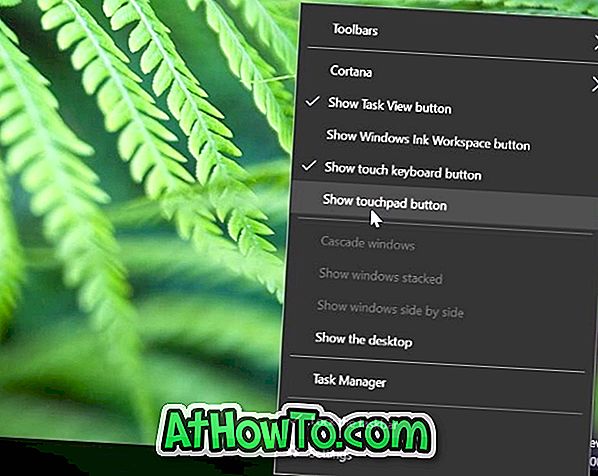
2. etapp: puudutage virtuaalset puuteplaadi nuppu tegumiriba teavitusalal, et võimaldada ja alustada virtuaalse puuteplaadi kasutamist. See on nii!

Selle väljalülitamiseks puudutage uuesti virtuaalset puuteplaadi nuppu.
Windows 10 virtuaalse puuteplaadi kohandamine
Kui virtuaalne puuteplaat on sisse lülitatud ja avatud, saate seaded, nagu näiteks füüsiline puuteplaat, seadistada rakenduse Seaded. Siin on, kuidas virtuaalset puuteplaati kohandada ja muuta.
1. samm: avage rakenduste seaded.
2. samm: puudutage seadmeid .
3. samm: puudutage puuteplaati .
4. etapp: lülitage virtuaalse puuteplaadi sätted sisse või välja. Kõik seaded salvestatakse automaatselt.






![Windows 7 installimine ilma DVD / USB-draivi kasutamata [meetod 1]](https://athowto.com/img/windows-7-guides/822/installing-windows-7-without-using-dvd-usb-drive.jpg)






